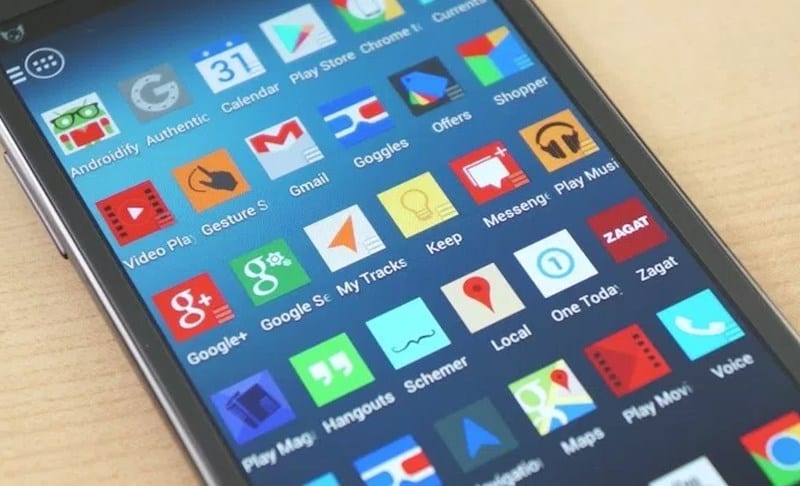Kiel malaltigi Android-apon se vi ne ŝatas la ĝisdatigon
Ĉiuj Android-aplikoj ricevas siajn ĝisdatigojn, iuj eble ricevos ĝisdatigojn tre baldaŭ kaj iuj povas ricevi ĝisdatigojn tre maloftaj. Ĉi tiuj ĝisdatigoj povas konsistigi novajn unikajn ŝanĝojn aŭ simple modifi ekzistantan aplikaĵon, kiun vi antaŭe instalis sur via aparato. Rigardu Kiel malaltigi ajnan apon en via Android-aparato .
Kelkfoje povas esti problemo konfrontita de la uzantoj ĉar ili eksciis, ke la programoj ne funkcias ĝuste aŭ ili trovis iujn erarojn post la ĝisdatigo, kio ne estas neebla dum la programistoj ne certas pri la sama funkciado de la app en ĉiu aparato. Nun, kio se vi ĝisdatigas viajn programojn kaj poste uzi ilin denove, vi trovos, ke ili ne funkcias ĝuste kaj iuj eraroj aperis interne, ion ajn negativan, kion vi ricevas en via programo, tiam vi eble volas aŭ forigi tiun apon aŭ simple uzi ambaŭ.
Sed estas io, pri kio vi homoj eble ne pensas, kiel malaltigi la apon ĉar ne ekzistas tia rekta opcio por la sama ago en Android. Sed krom tio, vi povas fari ĝin iel, kaj ĉi tie en ĉi tiu artikolo, la metodo estas bone priskribita. Kun la tempo, ankaŭ okazas al mi, ke mi ne ŝatas la novan UI aŭ foje aldonaĵojn, kiujn aldonis la programistoj de la aplikaĵoj, do mi malaltigas al ĉi tiuj programoj. Kaj tio estis ankaŭ la nura kialo, ke mi serĉis ĝin kaj trovis la sekvan manieron, kiun mi povas fari ĝin. Nur legu la artikolon por akiri pliajn informojn pri ĉi tiu metodo.
Kiel malaltigi Android-apon se vi ne ŝatas la ĝisdatigon
Por sistemaj apoj, la nura opcio por malaltgradigi povas esti ĝisdatigi la programversion malinstalante programajn ĝisdatigojn de la apaj preferoj. Por triaj programoj, vi povas sekvi la procezon sube.
Paŝoj por malplialtigi Android-apon se vi ne ŝatas la ĝisdatigon:
1. Unue, malfermu la agordojn de via Android-aparato kaj poste el la opcioj simple malŝaltu la funkcion aŭtomata ĝisdatigo por instalitaj aplikoj. Poste, vi ankaŭ devus kontroli ĉu la opcio instali apojn de nekonataj fontoj estas ebligita ĉar vi bezonos ĉi tiun funkcion poste.
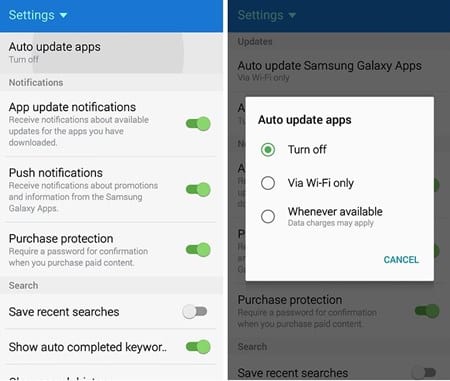
2. Nun kontrolu la pli malaltan version de la programo, kiun vi volas malplialtigi en via Android-aparato kaj poste elŝutu ĝin la retejo . Vi povas facile trovi la apartan version de la programo, kiun vi ŝatus efektive ruli sur via aparato. Post tio malinstalu ĉi tiun aplikaĵon instalitan sur via aparato.
3. Nun iru al la dosierujo en la dosieradministranto, kie vi elŝutis la bezonatan version de la sama aplikaĵo, kiun vi volas (la plialtigita versio). Nun klaku sur apk dosiero Ĉi tiu aplikaĵo devas komenci la instaladon sur via aparato.
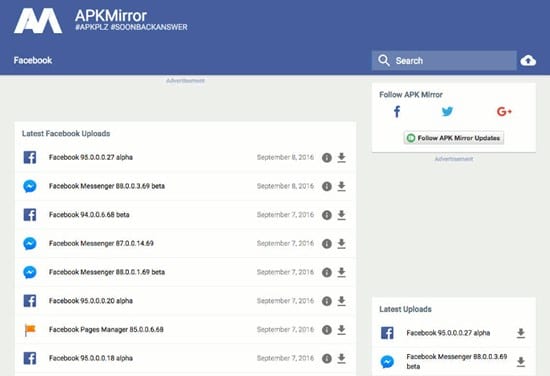
4. Post sukcese instali la apon kun ĉiuj permesoj akceptitaj, vi nun povas malfermi la saman apon de la ikono, kiun vi povas vidi en la doko de via Android-aparato. Ĉi tio estas tre simpla ĉar vi kutimis al ĝi!
5. La apo, kiun vi lanĉos, ne estos la ĝisdatigita versio, sed ĝi estos la bezonata versio malaltigita al antaŭa versio de la app. Nur memoru, ke vi ne ebligu funkciojn de aŭtomata ĝisdatigo de aplikaĵoj en via aparato ĉar ĉi tio denove ĝisdatigos tiun apon, kiun vi ne volas fari.
Kaj ĉi tio estis la facila maniero, per kiu vi povas facile malaltgradigi iun ajn el la ĝisdatigitaj programoj en via Android-aparato, kvankam ĉi tiu metodo ne rekte aplikeblas per opcioj aŭ Android-agordoj, ĝi estas ankoraŭ tre malfacila. Nur ricevu la plenan ideon pri la metodo kaj poste provu ĝin sur via aparato, vi povas facile forigi la problemojn, kiujn vi alfrontas kun ĝisdatigo de programoj, ĉar ĝi malinstalos tiujn ĝisdatigojn kaj retroigos la programojn al iliaj antaŭaj versioj. Esperas ke vi ŝatas la gvidilon, dividu ĝin ankaŭ kun aliaj. Kaj ankaŭ lasu komenton sube se vi havas demandojn rilate al ĉi tio, ĉar la teknika teamo ĉiam estos tie por helpi vin pri viaj problemoj.